VScode软件设置
1.安装插件
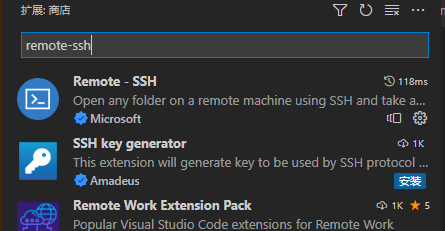
2.config配置

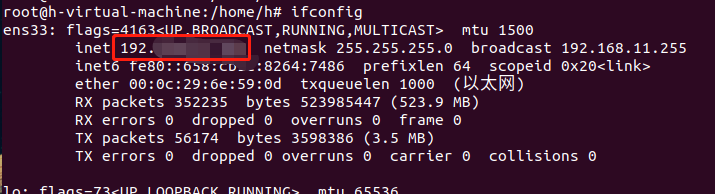
Host 是你要设置的名字
HostName是ubuntu虚拟机ip地址;(ifconfig)
user是ubuntu用户名;
保存即可
远程服务器配置:
1.在服务器上安装SSH服务:
sudo apt-get install openssh-server
2.检查是否安装了SSH:
ssh -V
3.安装完成之后,可以通过以下命令查看SSH服务是否已经启动,如果查询结果中已经有了sshd信息,那么说明SSH服务已经正常启动。
sudo ps -e |grep ssh
4.如果没有ssh的信息的话,我们可以启动SSH服务:
sudo service ssh start

上图只有ssh-agent说明没有启动server,需要手动启动:
sudo /etc/init.d/ssh start
启动成功:

5.启动之后还需要进行ssh服务的配置使我们能够远程登录
SSH服务的配置文件在/etc/ssh/ssh_config下,我们可以打开这个配置文件进行修改:
修改一:把配置文件中的"PermitRootLogin without-password“前面加一个”#“号,把它注释掉
修改二:增加一句”PermitRootLogin yes"
6.保存,退出。重启ssh服务:
/etc/init.d/ssh restart
遇到的问题
1./etc/ssh/ssh_config只读
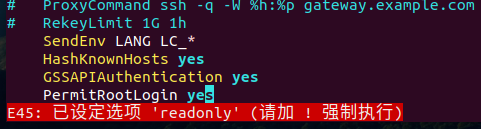

解决方法:
切换至root用户,再次执行chmod 777 sshd_config然后sshd_config文件就可编辑啦

2.ubuntuSSH 无法远程登录问题Failed to start ssh.service: Unit ssh.service not found

解决:
sudo apt-get install openssh-server
sudo vi /etc/ssh/sshd_config
PermitRootLogin yes -- 添加
重启ssh
sudo service ssh restart
查看22端口
netstat -nultp|grep 22

这说明 ssh 已经能够正常工作了,如果利用客户端 (SecurCRT,putty 等) 连接不上,尝试关闭防火墙试试:
service iptables stop
VScode远程连接:
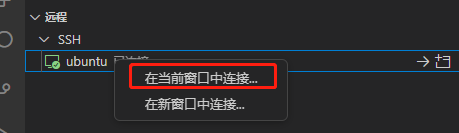
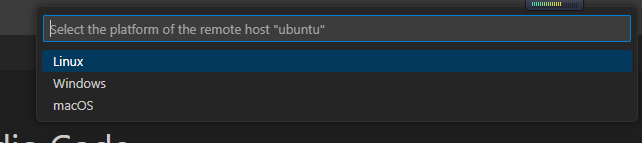

左下角已经连接成功:
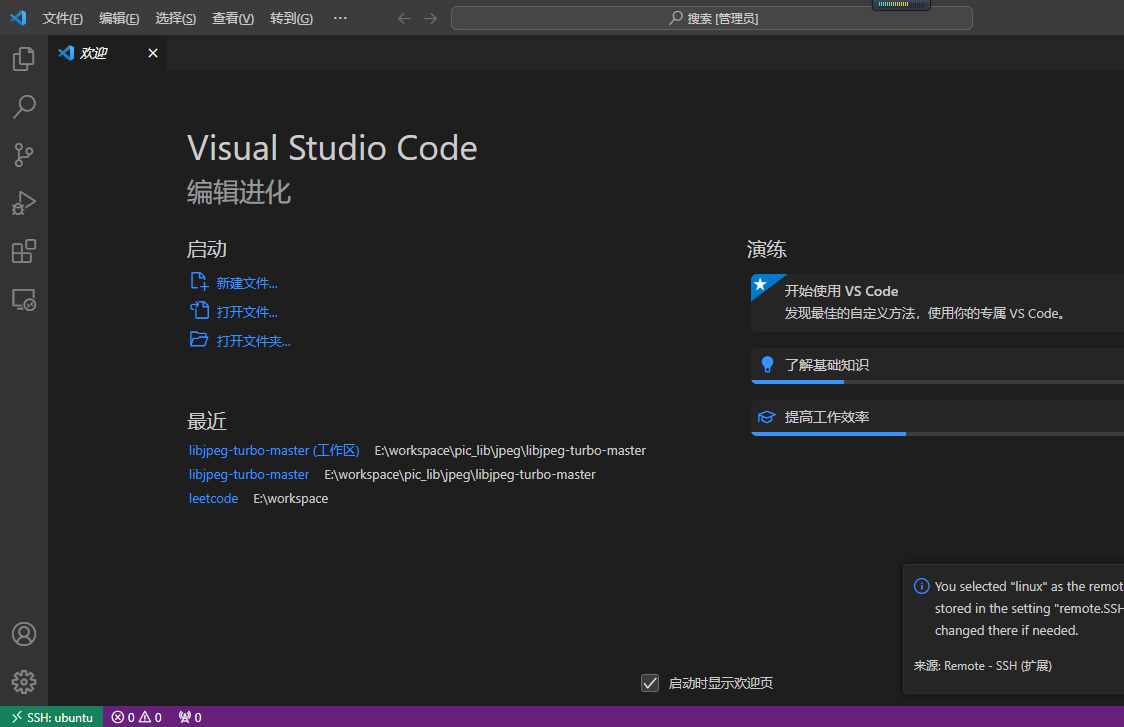
需要打开终端:
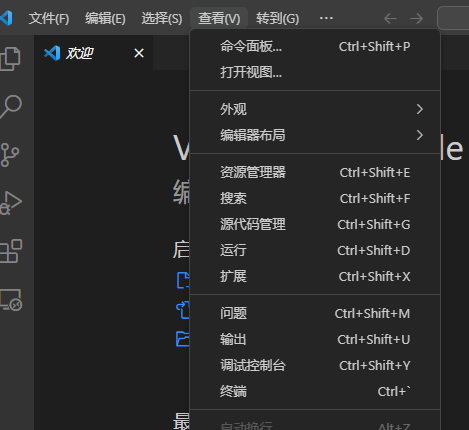
成功连接(右下角的+号是新打开一个终端):
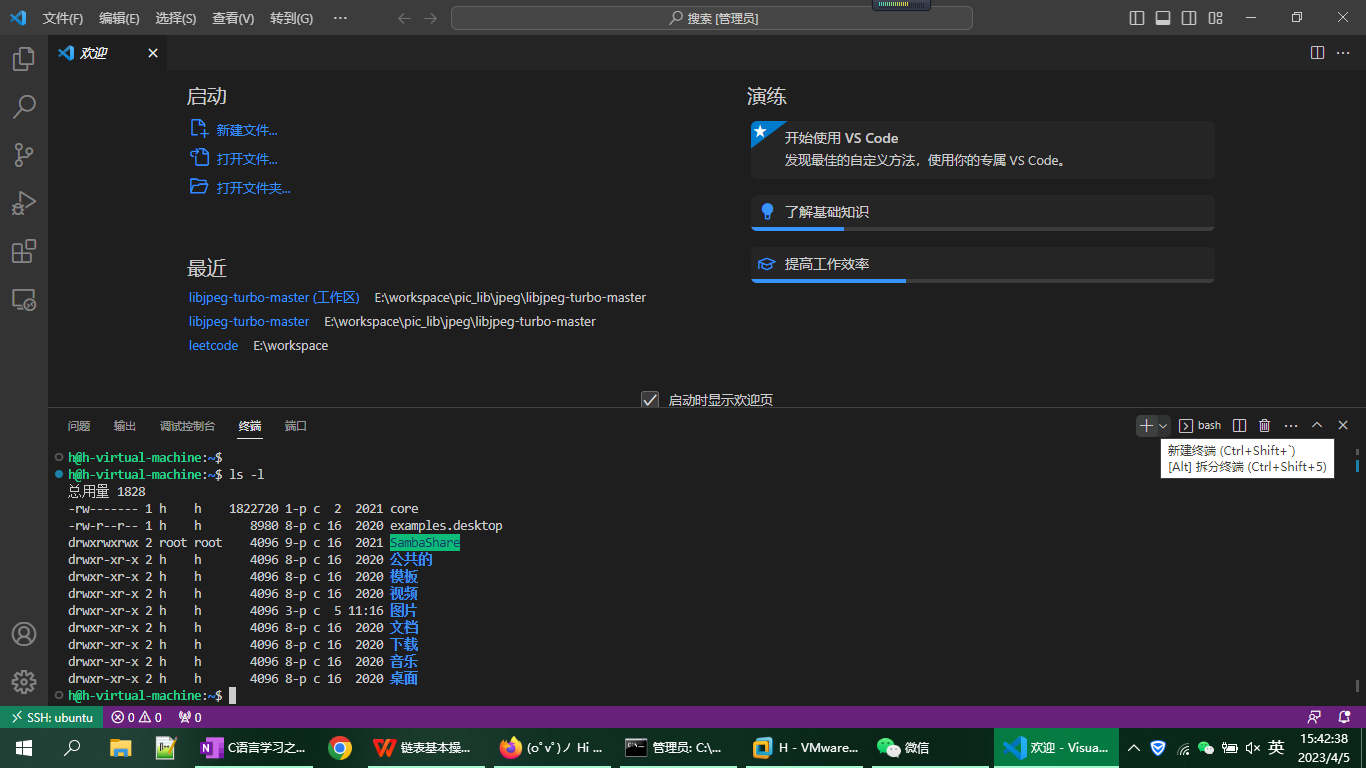
补充:
vscode远程连接Ubuntu(设置免密登录)
1.在windows上生成公钥
ssh-keygen -t rsay
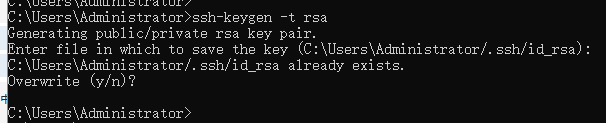
2.dos命令下查看公钥并复制:
type xxx
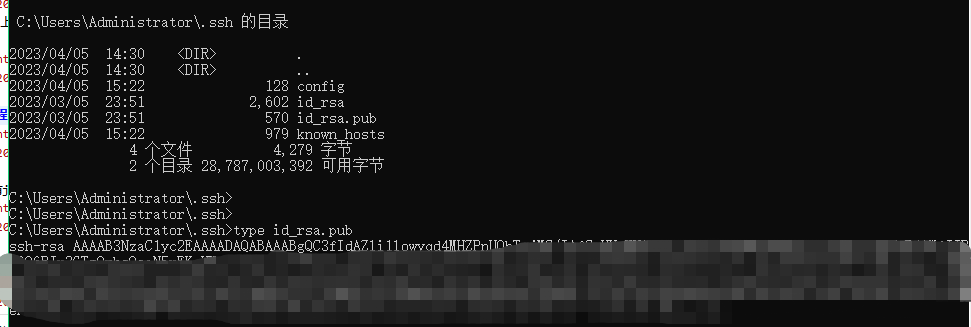
3.在ubuntu上生成公钥,并在相应目录下新建"authorized_keys",将刚刚复制的公钥添加进去
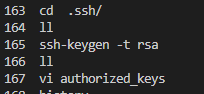
打开远程目录作为工作区

工作区已经有jpeg的文件夹了:
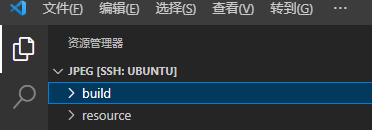
SSH下有打开的文件夹
